Cómo activar el control parental en Google Play para Android
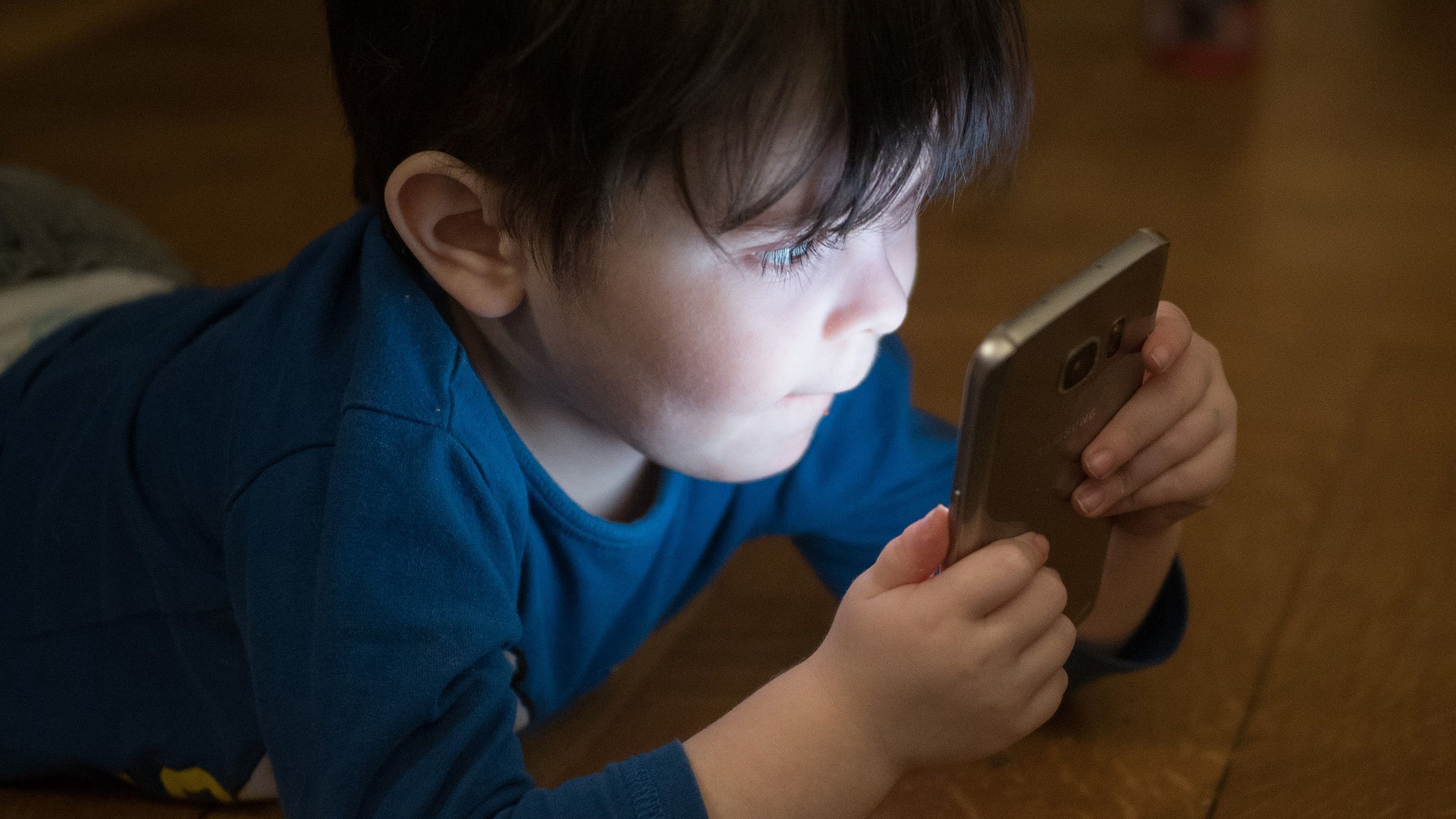
Pixabay
- Descubre cómo activar el control parental en Google Play para dispositivos Android y así estar más seguro de que no se instala ninguna aplicación que sea poco adecuada, además de otras facultades.
- De esta manera se garantiza un entorno mucho más seguro para el menor.
La tecnología se ha integrado profundamente en nuestras vidas cotidianas, y por ende en la de los más jóvenes de la casa, los cuales ya nacen conociendo este mundo tan sumamente tecnológico.
Buena parte de toda esa implementación tecnológica se debe a los smartphones y, por lo tanto, a Google y su sistema operativo Android, el cual es el más extendido en el planeta. Por eso es importante conocer como podemos proteger a nuestros hijos dentro de la Google Play Store, la tienda de apps de la gran G.
Para este menester existen una serie de funciones que permite filtrar y supervisar las acciones del niño con su teléfono, tales como el contenido, el tiempo de uso o las apps que pueda instalar en su smartphone.
Por eso deberías seguir leyendo, ya que vas a poder conocer cómo activar el control parental en Google Play y así estar más tranquilo con respecto al Android de tu hijo o hija.
Activar el control parental en Google Play para Android:
- Cómo activar el control parental en Google Play para Android
- Cómo activar el control parental en Google Play con Family Link
Cómo activar el control parental en Google Play para Android
Si quieres activar los controles parentales a la cuenta del dispositivo que utiliza tu hijo, vas a poder hacerlo, de manera sencilla, como vas a ver ahora.
Los controles parentales solo se aplican al dispositivo Android al que se añaden. Es decir, si tienes más de un hijo, deberás repetir el proceso en cada uno de los dispositivos.
Si varios usuarios utilizan un mismo dispositivo, puedes configurar los controles parentales de manera diferente para cada uno de ellos.
Al configurar los controles parentales crearás un PIN que deberás introducir para poder quitar o cambiarlos, por lo que no debes olvidarlo.
La manera de configurar el control parental en la Google Play es la siguiente:
- Abre la aplicación Google Play.
- Arriba a la derecha, toca el icono de perfil.
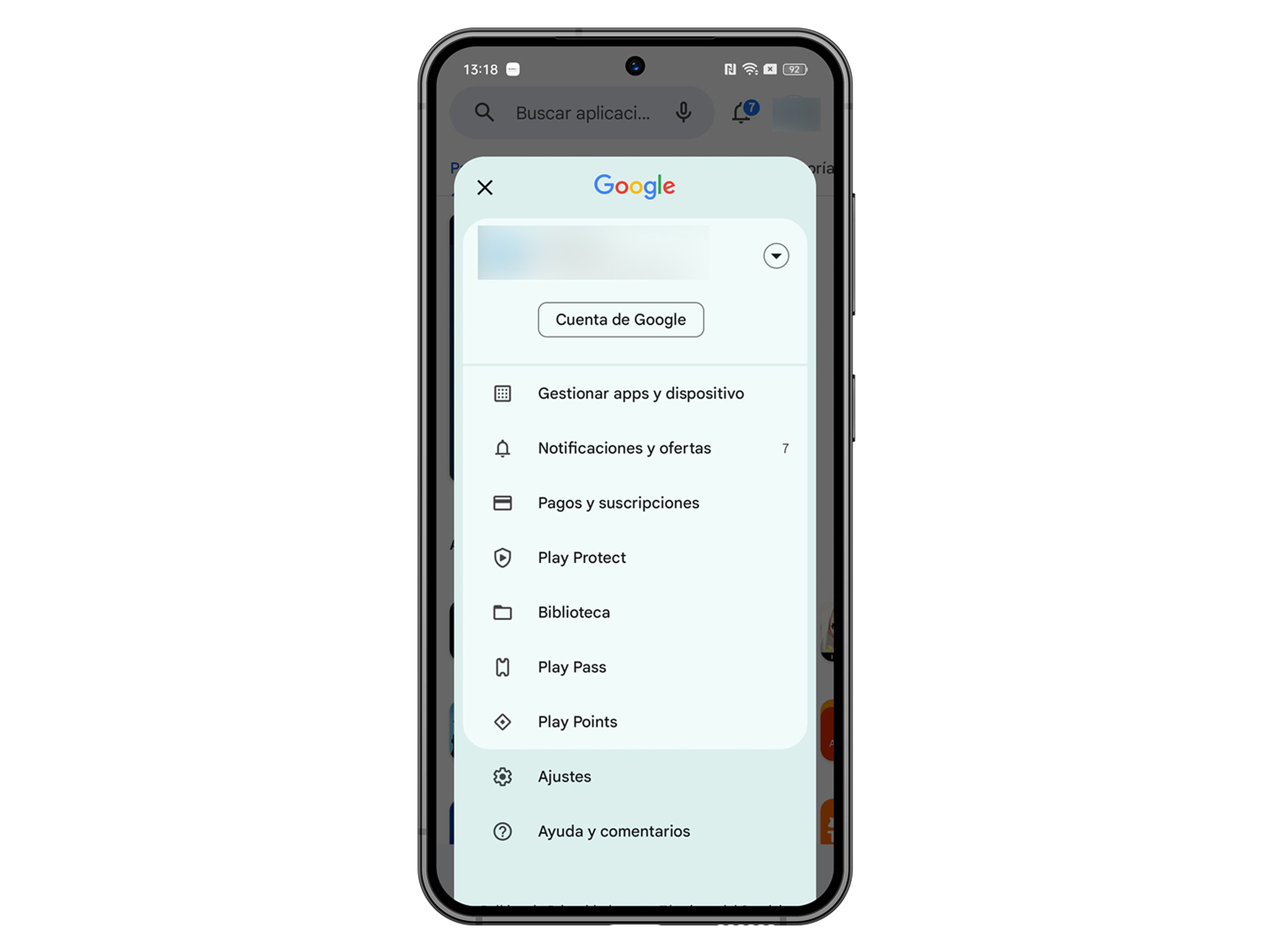
- Ahora pulsa en Ajustes y luego Familia.
- Seguidamente, debes dar en Controles parentales.
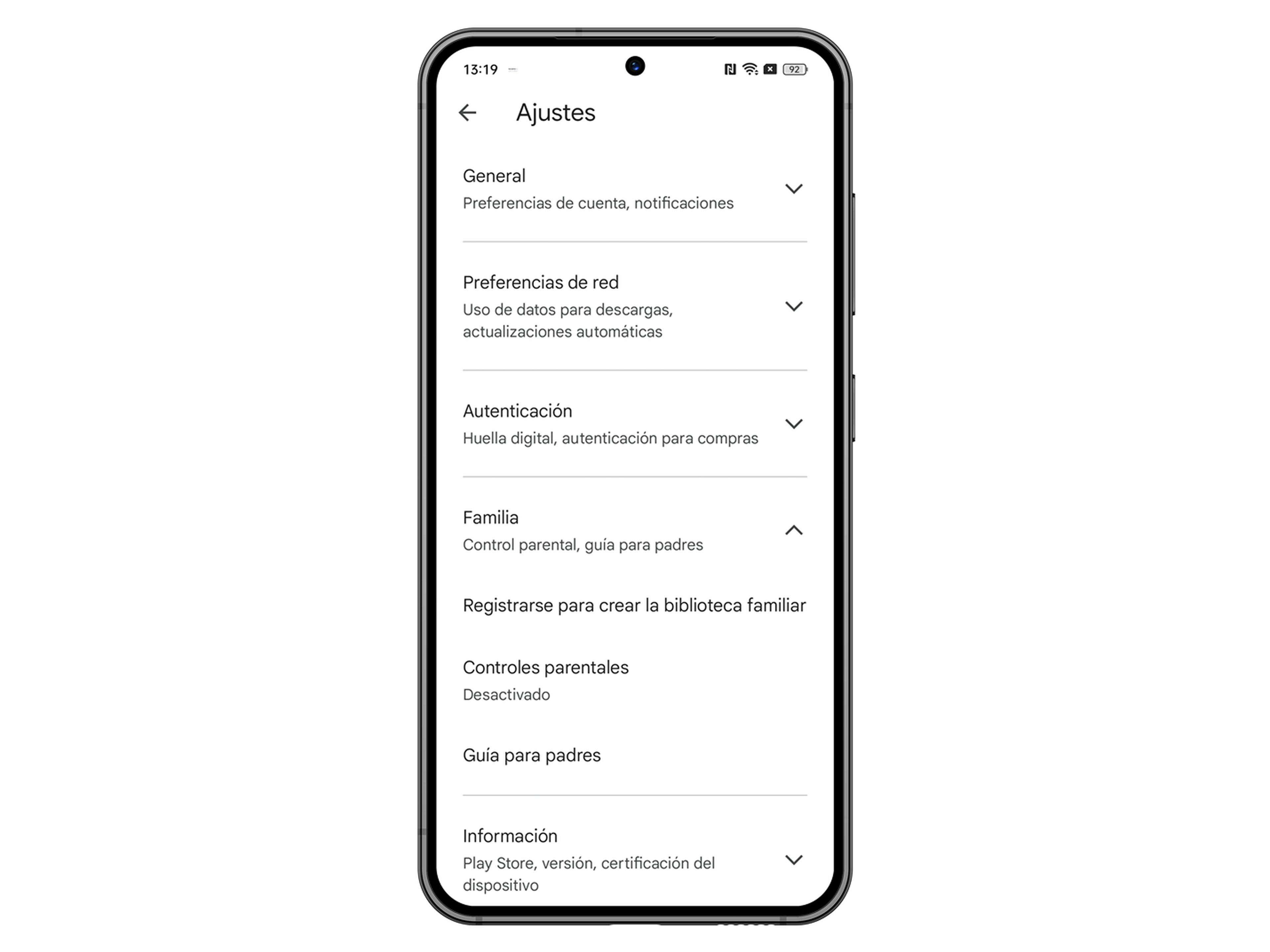
- Como es lógico, debes activar la opción Control parental.
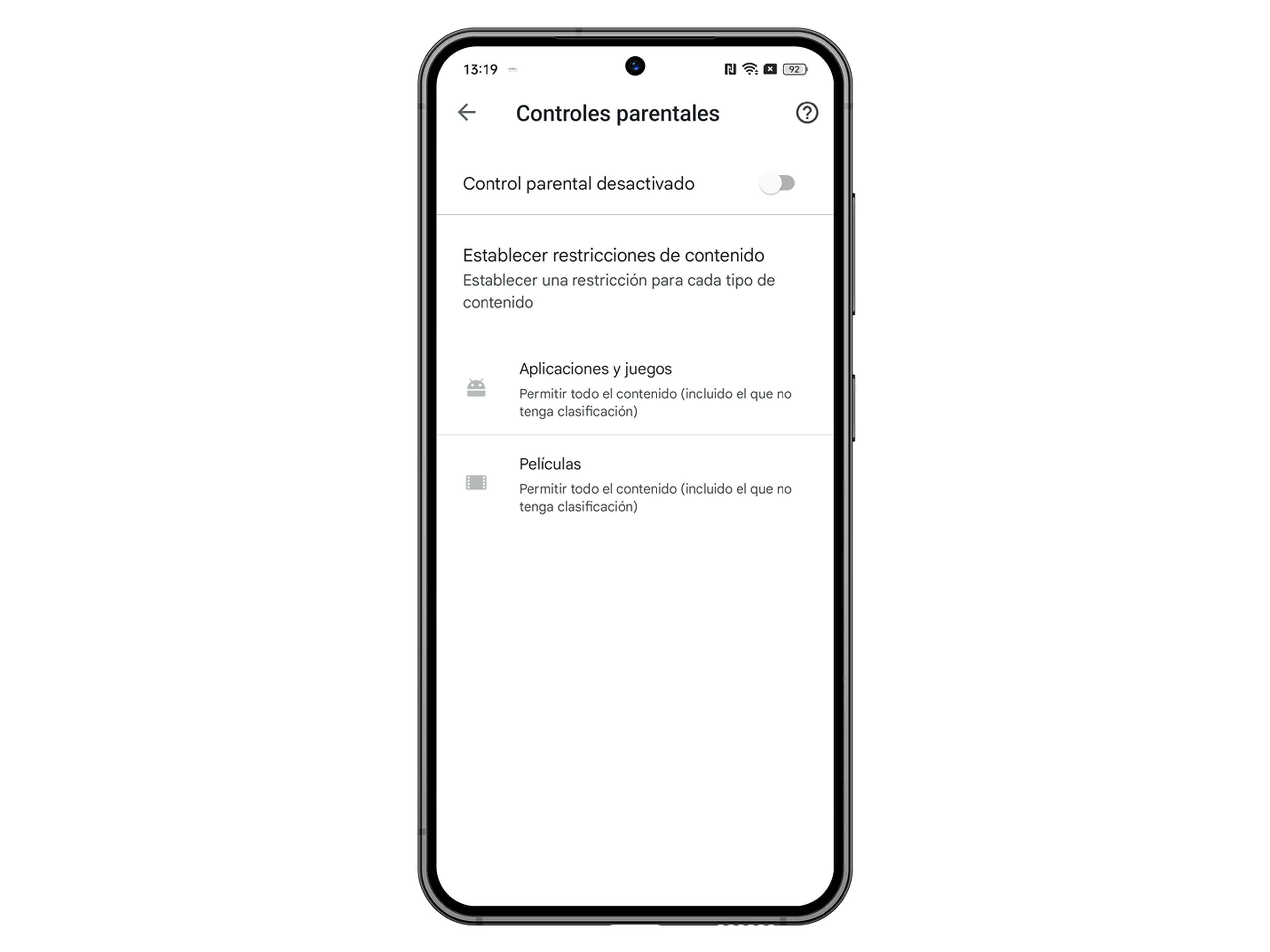
- Para proteger los controles parentales, crea un PIN que tu hijo/a desconozca.
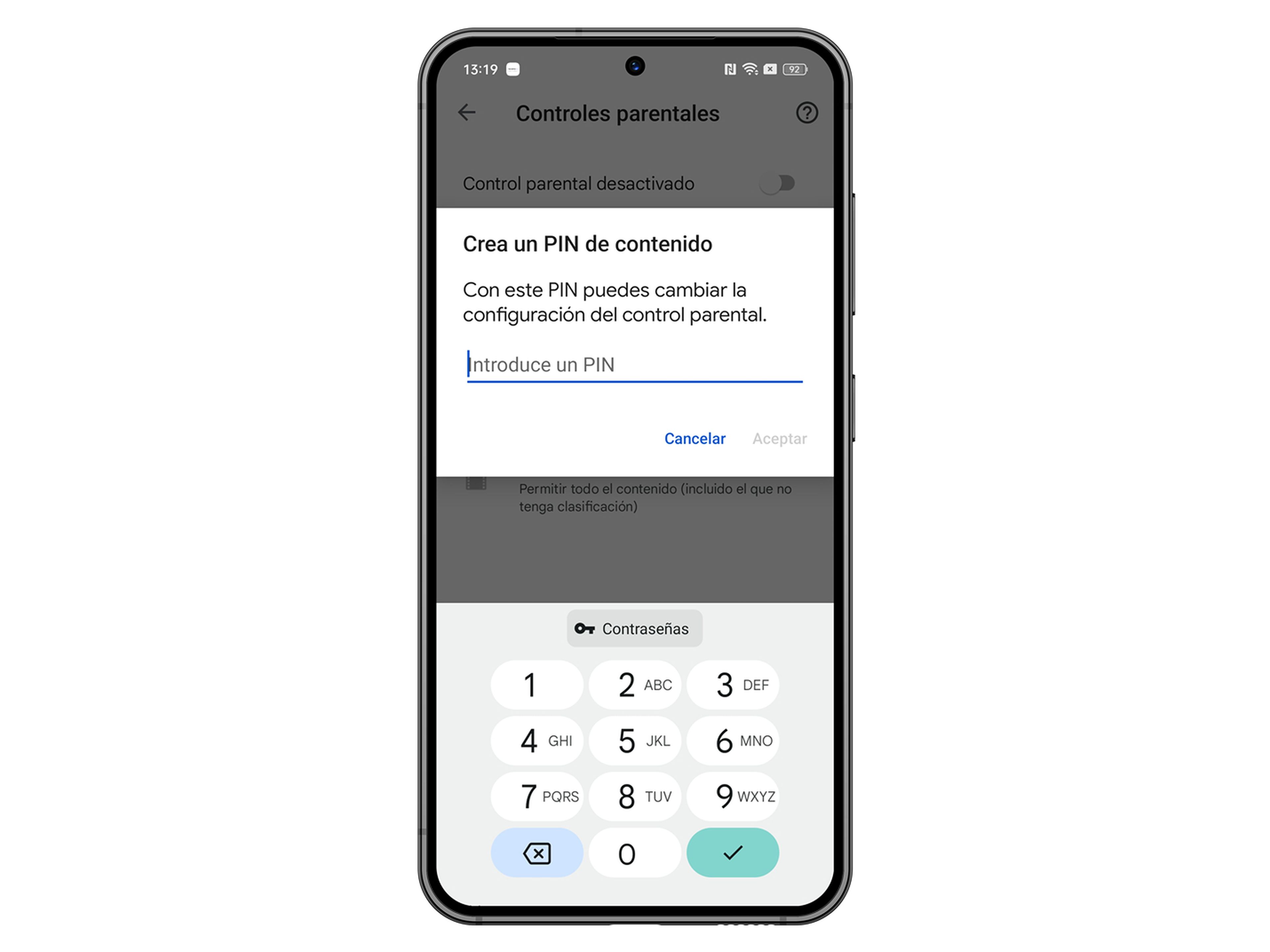
- Ahora es el momento de seleccionar el tipo de contenido que quieras filtrar.
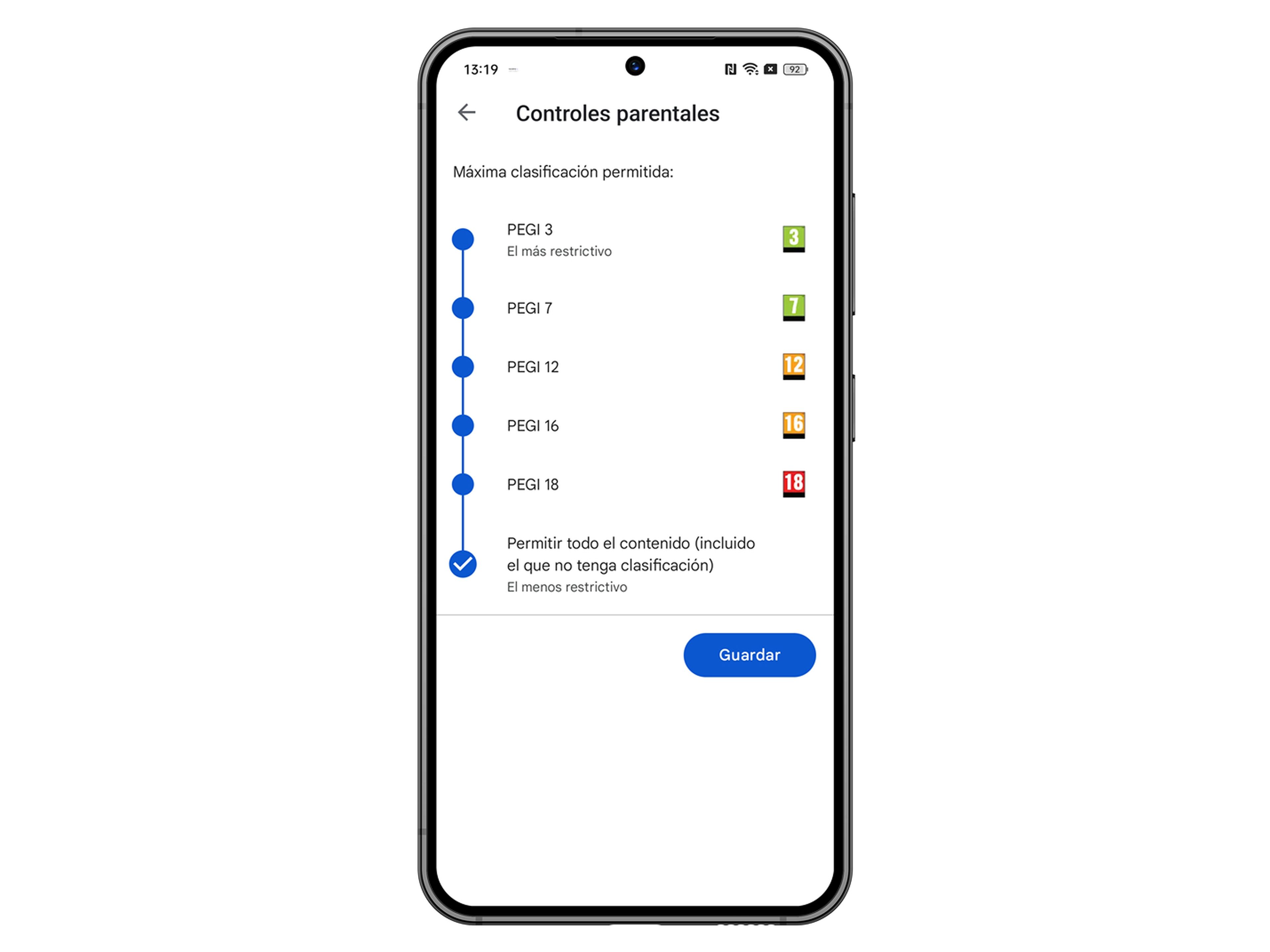
- Solo queda que elijas cómo quieres filtrar el contenido o restringir el acceso.
Cómo activar el control parental en Google Play con Family Link
Family Link es una aplicación de control parental que ha creado Google y que sirve para controlar de manera remota el dispositivo de nuestro hijo o hija. Vas a poder instalarla en dispositivo Android con la versión 7.0 en adelante.
Gracias a Family Link podrás saber el tipo de uso que le está dando a su dispositivo, establecer límites de tiempo para que esté con el móvil, bloquear determinadas aplicaciones e incluso establecer limitaciones en las búsquedas.
La forma de configurar Family Link es muy sencilla:
- Vete a la Google Play Store y descarga la aplicación Family Link, instalándola en el teléfono de los padres y de los hijos.
- Ahora te pregunta si tu hijo tienes cuenta de Google.
- Contestando que sí, debes ir al teléfono de tu hijo, entrar en Ajustes, Google.
- Después entra en Controles Parentales y partir de ahí seguir las instrucciones.
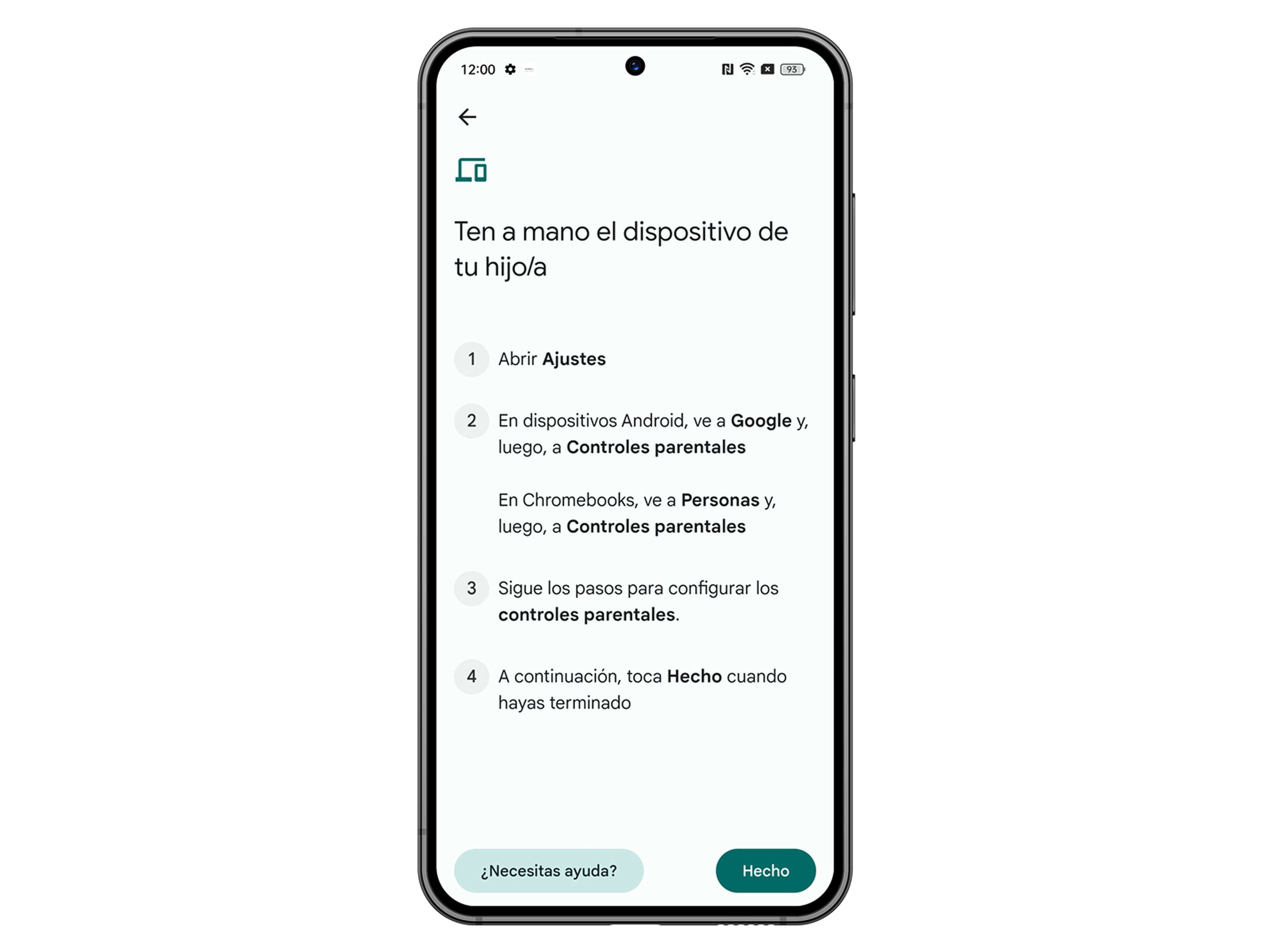
- Posteriormente, vuelves a tu teléfono y verás que la cuenta de tu hijo ya está vinculada en Family Link.
- Si a la pregunta anterior contestas que no, verás cómo te permite crear una cuenta para tu hijo desde tu móvil. Una vez creada deberás incorporarla al terminal de tu hijo.
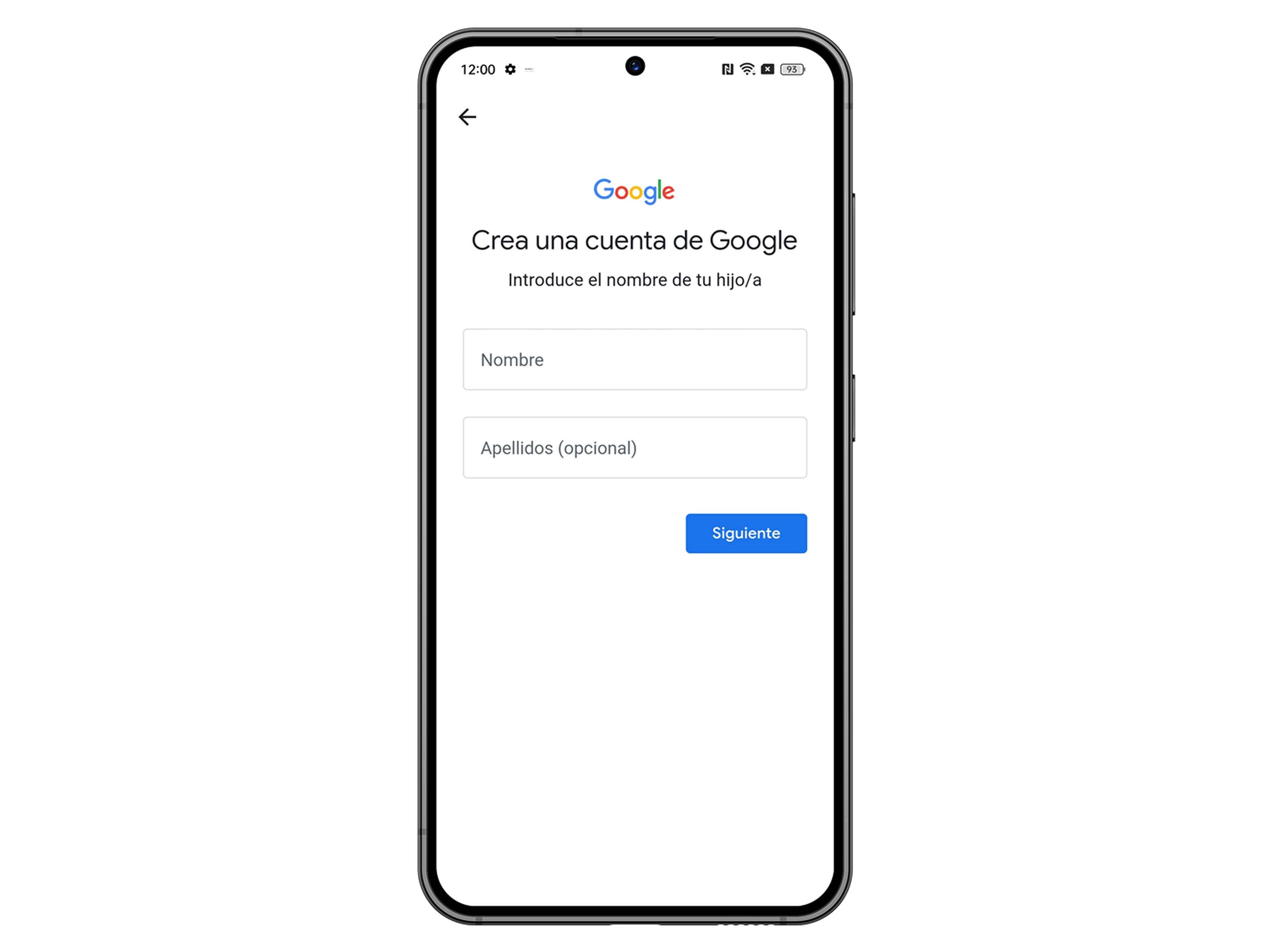
- A partir de ese momento la cuenta del niño ya estará vinculada a Family Link.
- Una vez hecho esto, no salgas de Family Link y selecciona a tu hijo/a.
- Toca en Controles, después en Restricciones de contenido, para finalmente selecciona Google Play.
- Selecciona el contenido que quieres filtrar dentro de la tienda de aplicaciones de Google.
- Ahora elige como quieres excluir el contenido o restringir el acceso.
A partir de ahora, la Google Play Store del smartphone de tu hijo/a estará protegida y limitada según tú mismo hayas marcado en la app Family Link, por lo que solo podrá instalar las apps de la edad que hayas marcado.
Family Link permite más restricciones, pudiendo incorporar otras aplicaciones que quieras, poniendo límites de tiempo el uso del smartphone, al acceso a determinadas webs o impedir que busque cierto tipo de contenido malicioso para él.
En el cierre de esta exploración sobre cómo activar el control parental en Google Play para dispositivos Android, queda claro que la tecnología puede ser una herramienta educativa valiosa, siempre y cuando se utilice de manera consciente y controlada.
La capacidad de los padres para personalizar y supervisar la experiencia digital de sus hijos no solo brinda tranquilidad, sino que también fomenta un desarrollo saludable y equilibrado del más pequeño de la casa.
Otros artículos interesantes:
Descubre más sobre Manuel Naranjo, autor/a de este artículo.
Conoce cómo trabajamos en Business Insider.